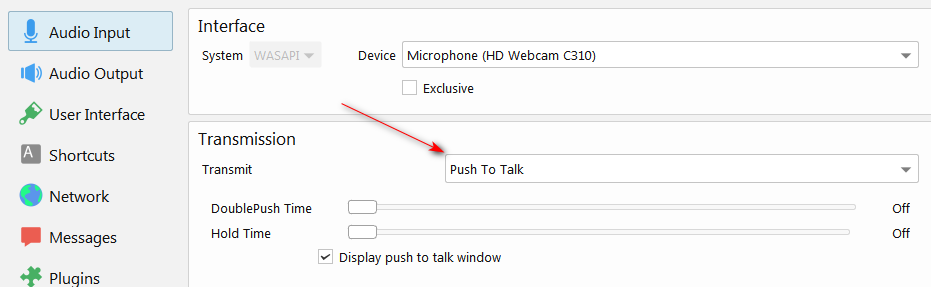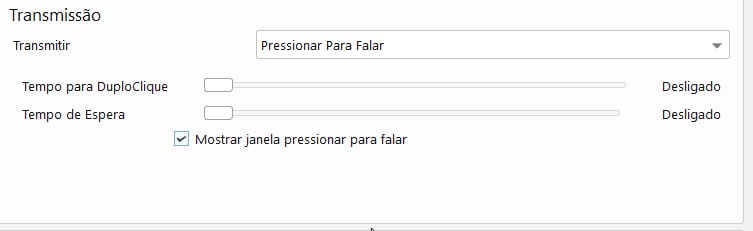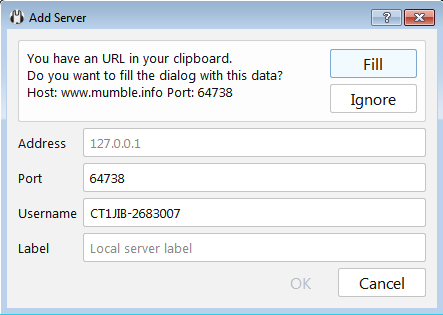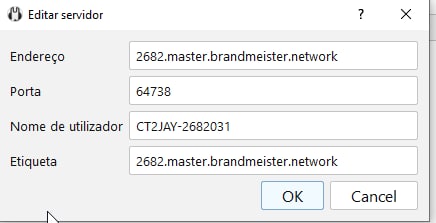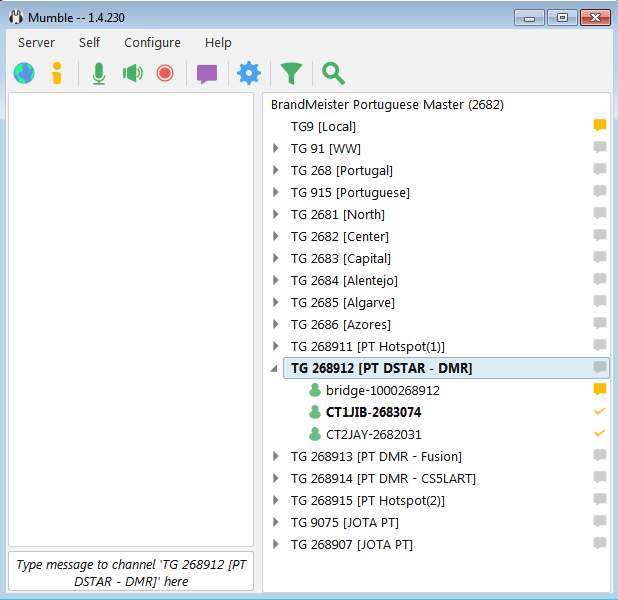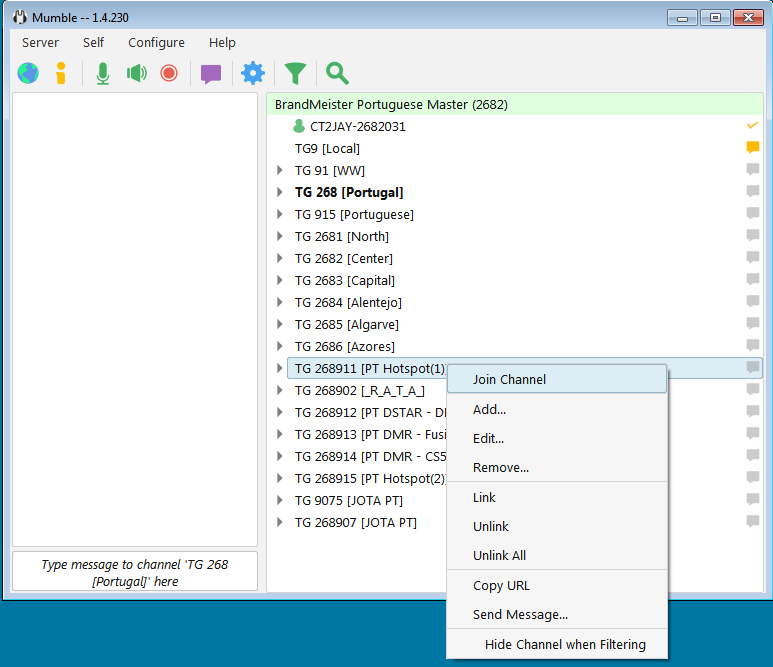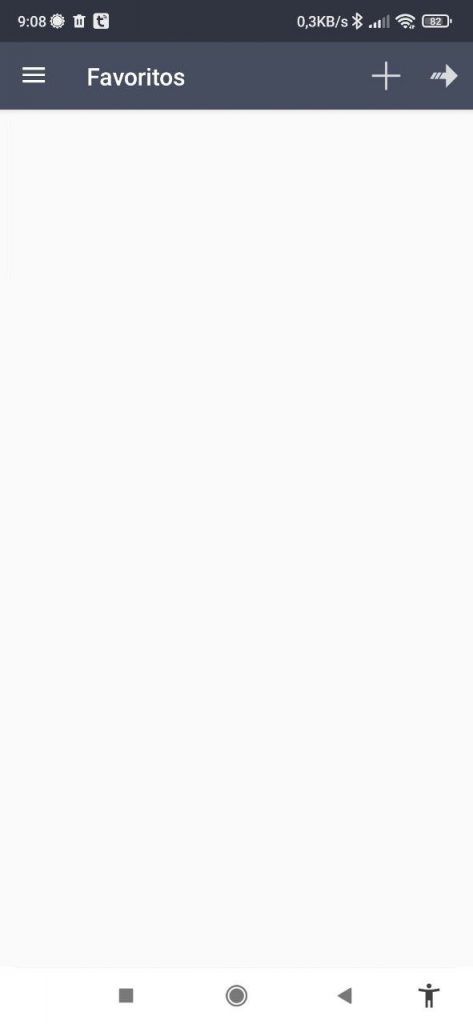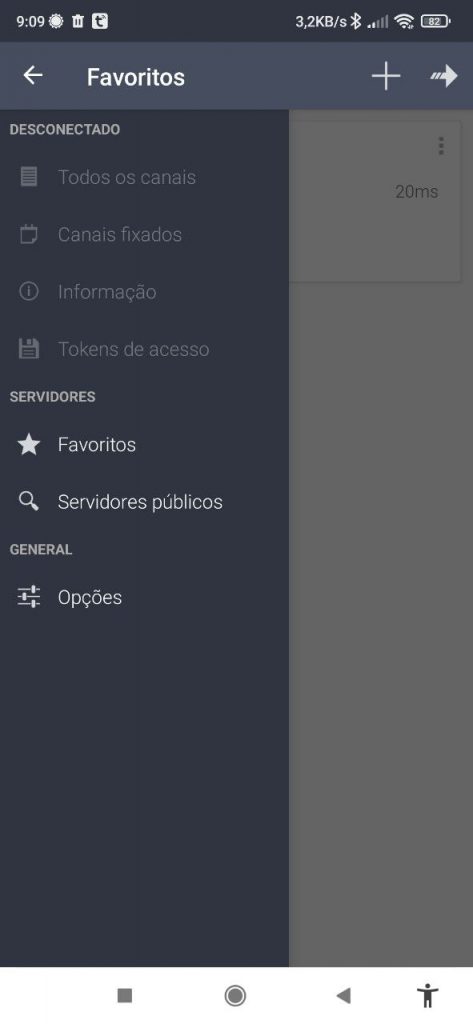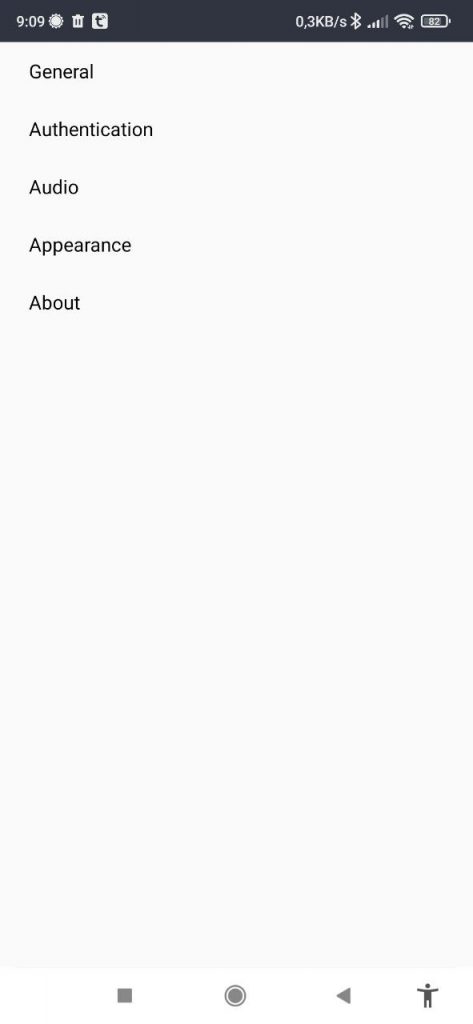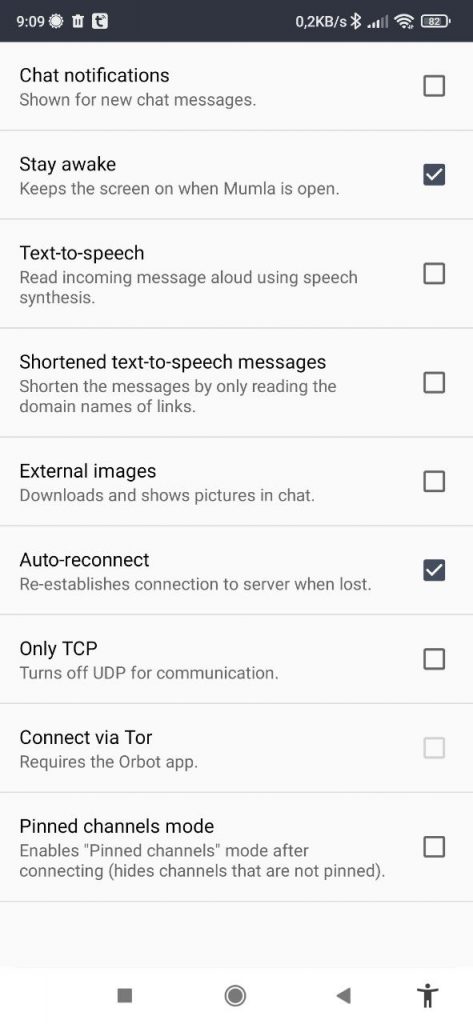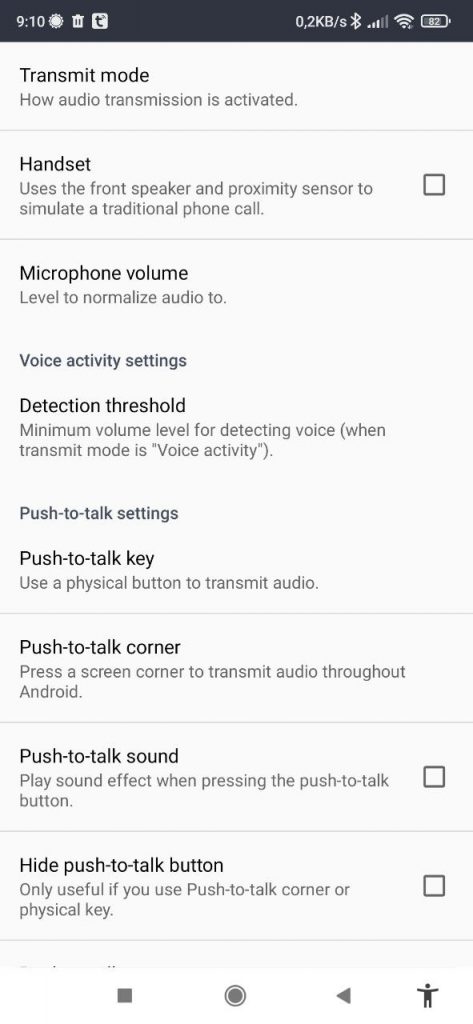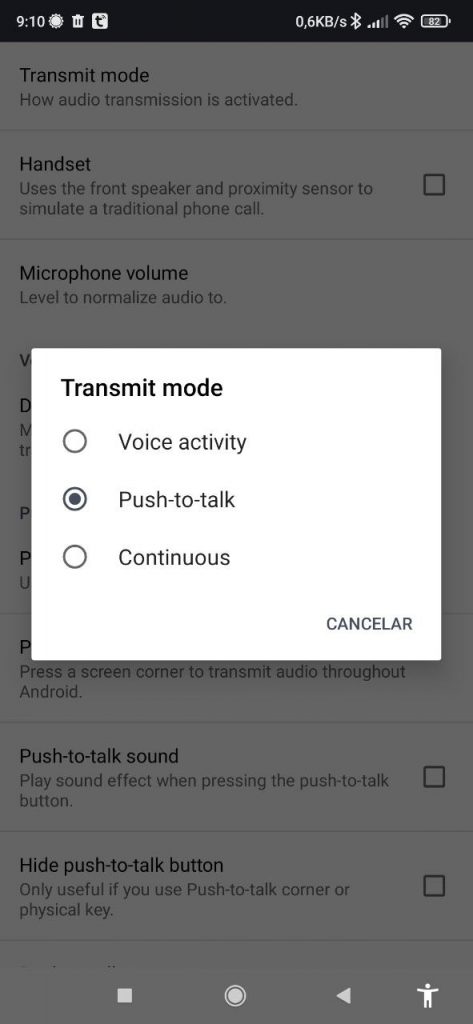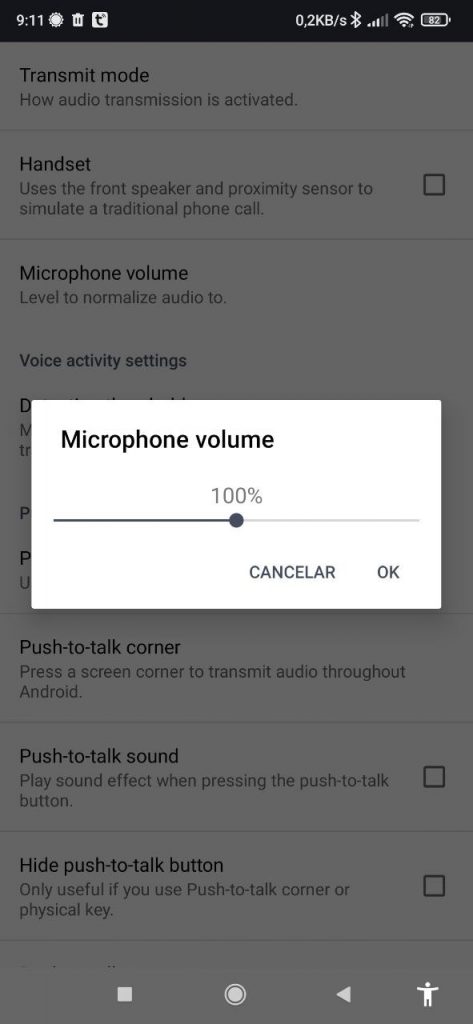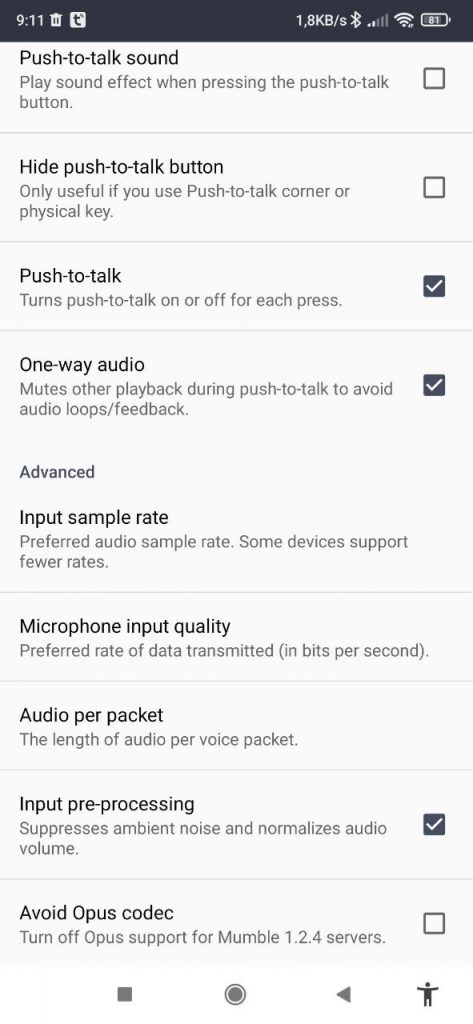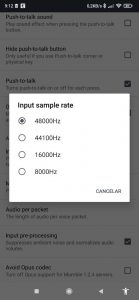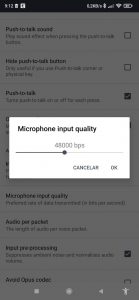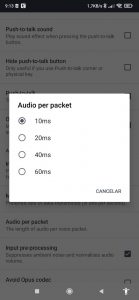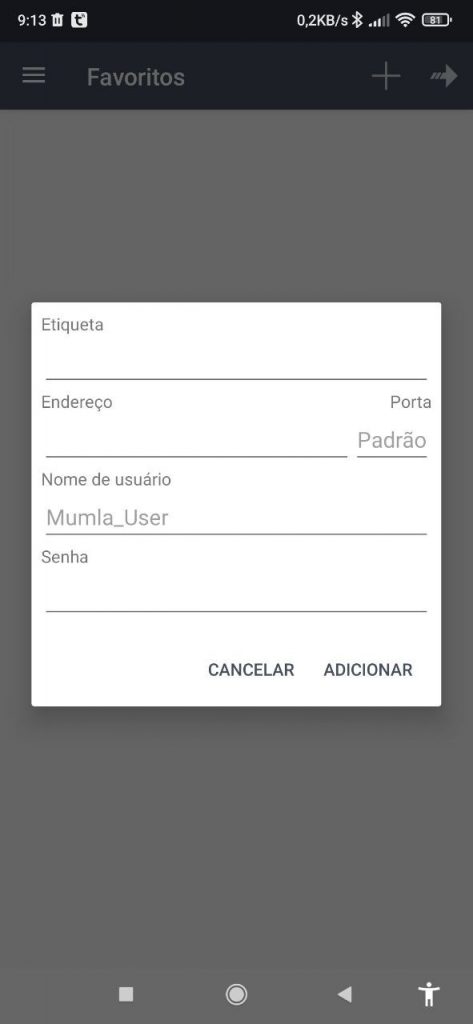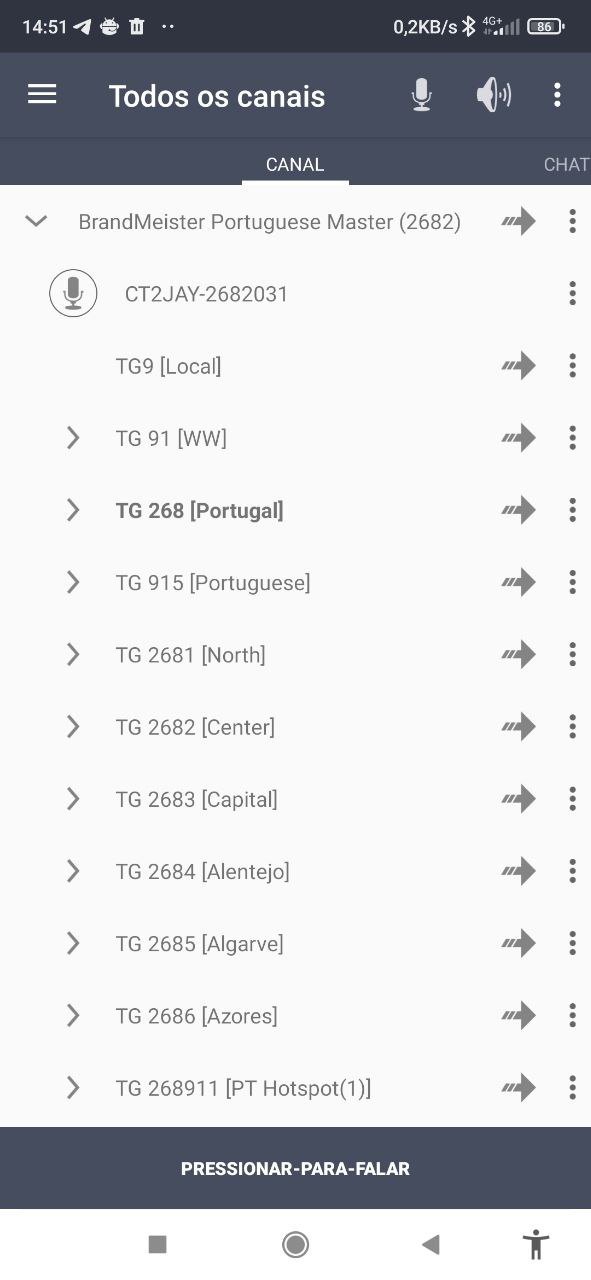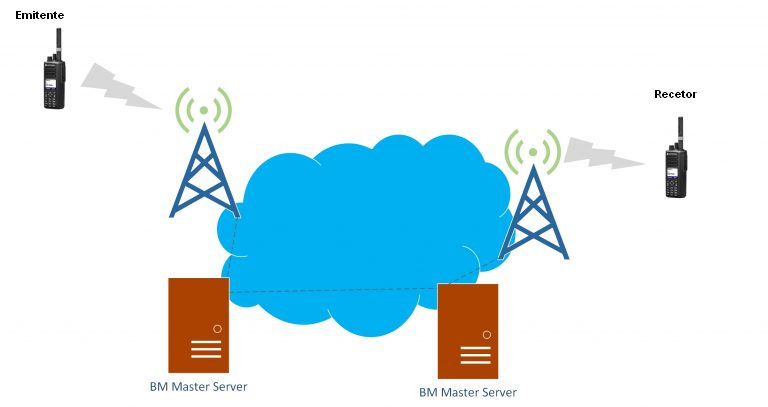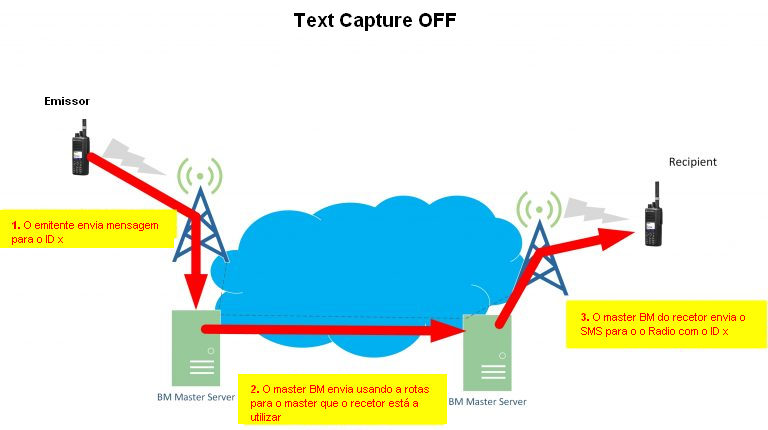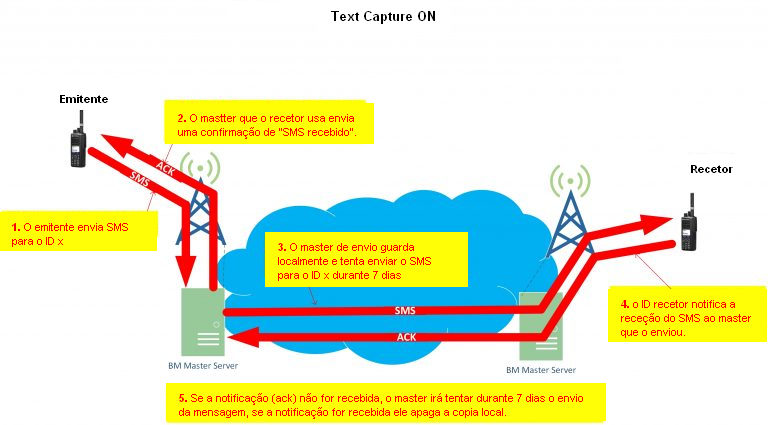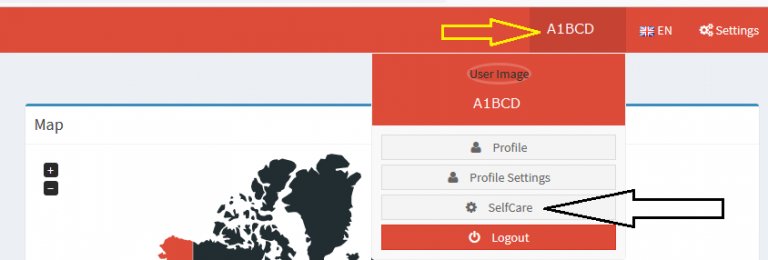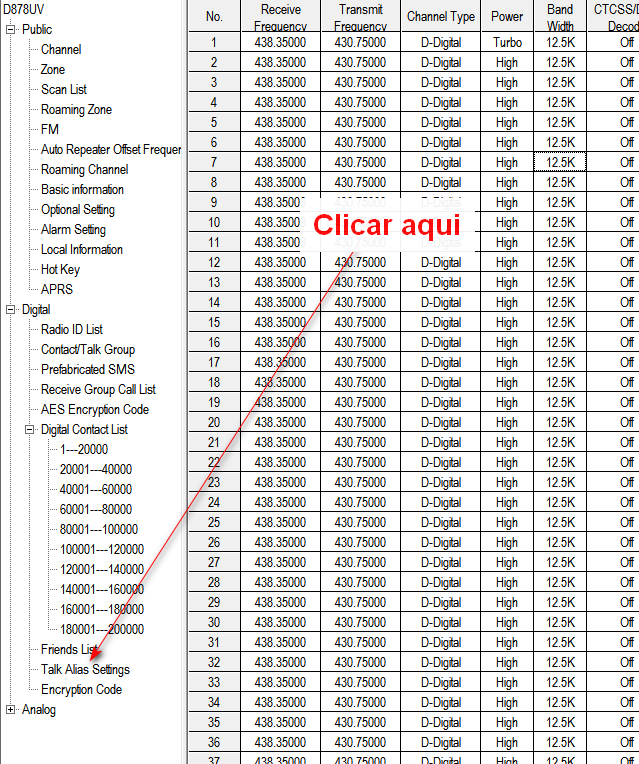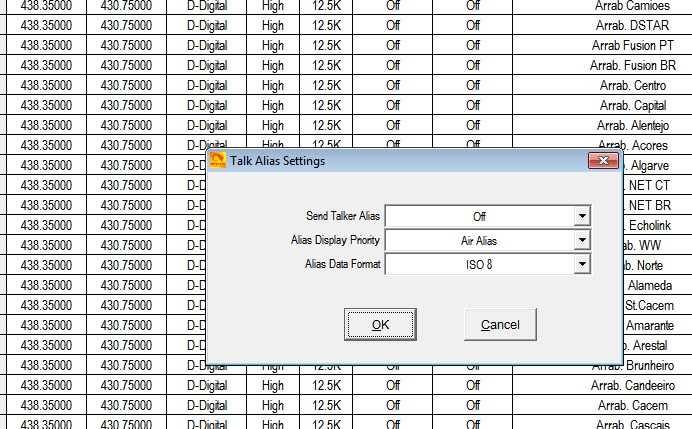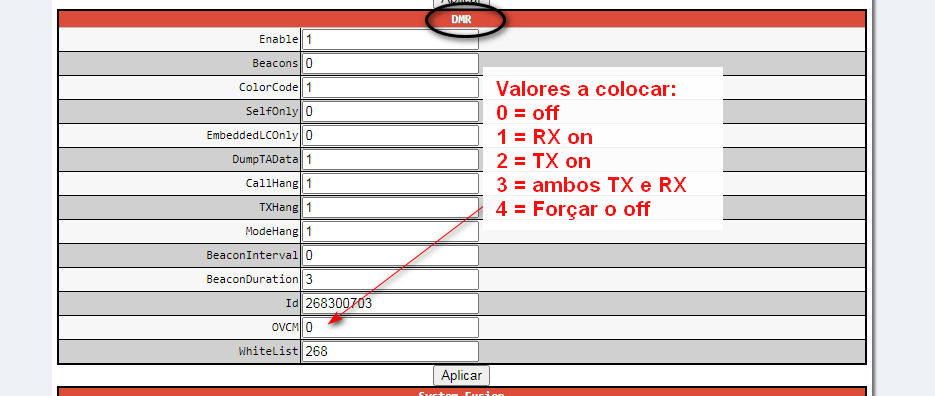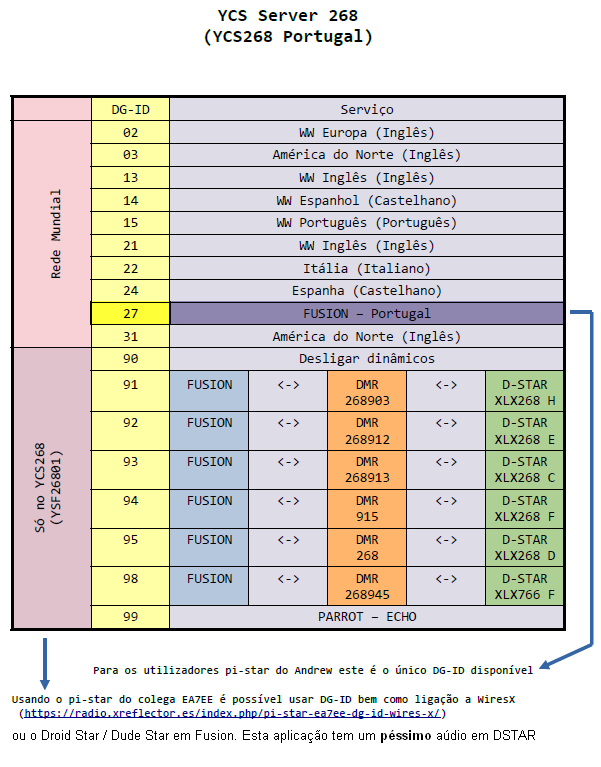#26802 – PT-pYSF3
Entrou em total funcionamento na rede digital nacional um novo reflector YSF (C4FM) sendo que este tem várias particularidades que passo a descrever.
- Refletor Multi Stream, o que permite no mesmo refletor alojar os anteriores ysf’s nacionais, mantendo na mesma o acesso a eles.
- Completa compatibilidade com o “verdadeiro” Pi-Star e possibilitando o uso de DG-ID no mesmo.
- Possibilidade de visualização da posição da outra, ou da sua estação, através do site premindo a tecla ‘Localização’. Será apresentado no OpenStreetMap o local da transmissão, se tiver GPS ativo.

- Pode usar o modo ‘VW’, sendo perfeitamente compatível com as ligações bridge.
- Permite o envio de mensagens, se em GM mode, para um utilizador ou os do grupo.
- Permite o envio de imagens/vídeos, se em GM mode, para um utilizador ou os do grupo.
- Mensagens e imagens/video só são aceites nos DG-ID exclusivos ao C4FM: 27, 38, 39, 40, 41, 42, 43, 44
Os utilizadores de equipamentos Fusion tem a possibilidade de se ligarem ao refletor C4FM usando o ‘node’ de identificação, no caso deste será o 26802 ou fazendo uma pesquisa pelo nome começado por ‘PT’ irião encontrar todos os nossos antigos YSF’s, o 009, 012, 903, 915 e 268. Podem optar por se ligarem a estes ditectamente, e usar como sempre o fizeram ou podem aproveitar este novo sistema e ligarem-se então ao PT pYSF3 ou #26802. Após a ligação serão rececionados no DG-ID 9 – ‘Local/Reflector’, poderão ficar somente por lá e comunicar com quem por lá se encontre, ou podem usar os DG-ID indicados na imagem abaixo.

Esta imagem está presente no rodapé do site e pode/deve ser consultada para podermos saber quais os DG-ID que podemos usar, DG-ID que não conste nesta lista não existe e como tal não há comunicação.
- Ao substituir os antigos YSF’s por este novo refletor existiu a necessidade de “concentrar” neles o que os antigos tinham como bridge, assim os DG-ID do 31 ao 37 são simultaneamente C4FM <> DMR/DSTAR/NXDN.
- O 27 e do 38 ao 44 são exclusivamente modo C4FM não tendo ligação com mais nenhum sistema, e a existir, será sempre em concordância com esta organização do presente sistema.
Página de acesso ao site: http://pysf-pt.brandmeister.pt
Identificação dos grupos
| DG-ID | Nome | Node | Modo |
| 27 | Portugal | ~ | C4FM |
| 31 | NXDN PT | ~ | C4FM/DMR/NXDN/XLX268 Y |
| 32 | YSF903 | #15461 | C4FM/DMR/XLX268 H |
| 33 | YSF009 | #02986 | C4FM/DMR/XLX268 C |
| 34 | YSF915 | #09658 | C4FM/DMR/XLX268 F |
| 35 | YSF268 | #52639 | C4FM/DMR/XLX268 D |
| 36 | YSF012 | #45742 | C4FM/DMR/XLX268 E |
| 37 | CS5LART | ~ | C4FM/DMR/Echolink |
| 38 | Norte | ~ | C4FM |
| 39 | Centro | ~ | C4FM |
| 40 | Capital | ~ | C4FM |
| 41 | Alentejo | ~ | C4FM |
| 42 | Algarve | ~ | C4FM |
| 43 | Acores | ~ | C4FM |
| 44 | Madeira | ~ | C4FM |
Identificação dos modos C4FM
O ‘System Fusion’ detem a possibilidade de usar 3 modos digitais, o modo DN em que meio canal é usado para voz e o outro meio usado para data, normalmente dados de localização (GPS). Pode ser visto na imagem abaixo, em que o modo DN é identificado como V/D mode 2, e existe o botão localização, se tiver GPS e o mesmo estiver activo.
![]()
Outro modo usado é o VW, emprega melhoramento de audio em que os dois meios canais são ocupados pela modulação. Neste caso não há a possibilidade de enviar a localização por os canais estarem ocupados por voz. É identificado no dashboard como Voice FR.
![]()
Por ultimo, os envio de mensagens ou imagens/videos, feita em modo de grupo (GM), também ele em ocupação dos dois canais inibindo assim a possibilidade da localização, é identificado no dashboard por Data FR.
![]()
*
P.S. – A falta de originalidade nos nomes atribuídos aos DG-ID estritamente C4FM, deveu-se a falta de capacidade do “desenvolvedor” na atribuição de nomes. Colabore se acaso acha que poderá contribuir com ideias mais originais para o nome dos DG-ID C4FM. No fundo da página do site tem um simbolo “@” clique nele e envie a sua proposta.